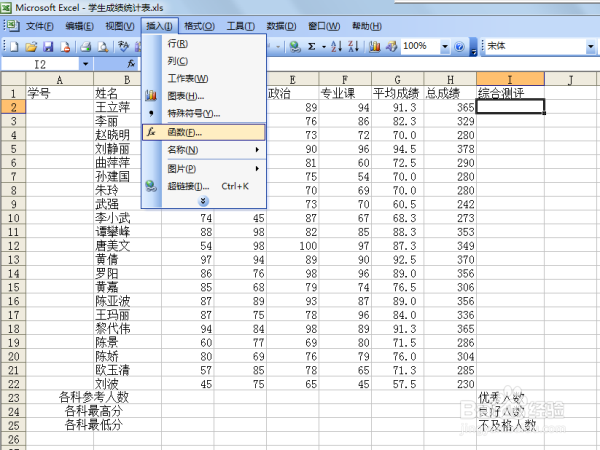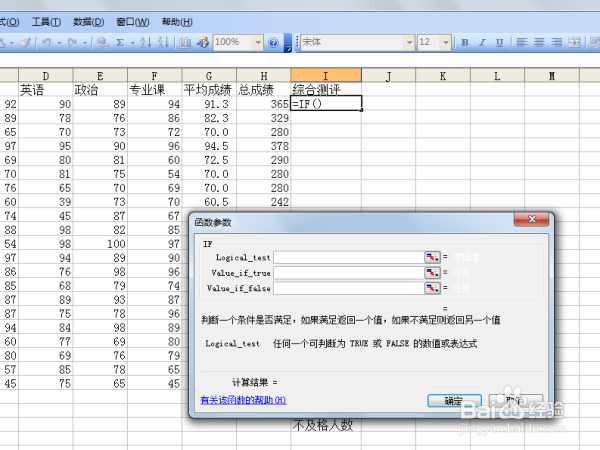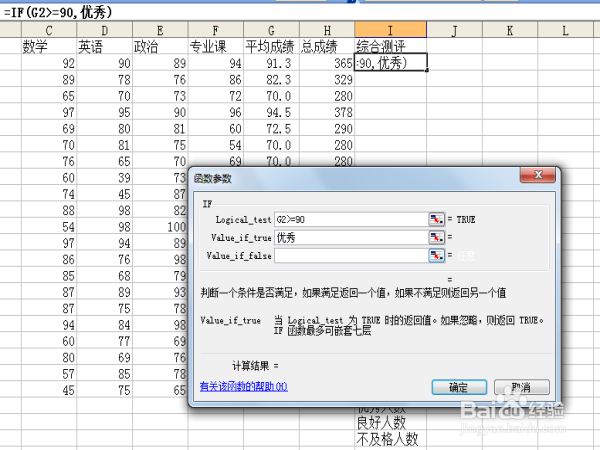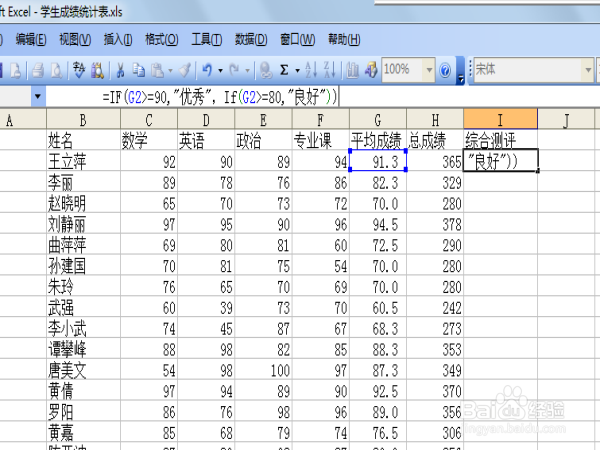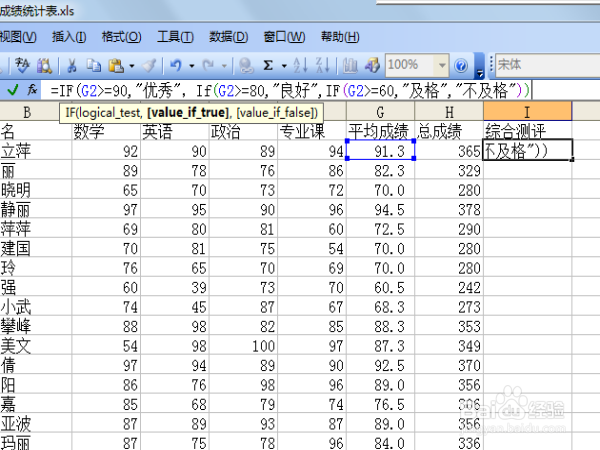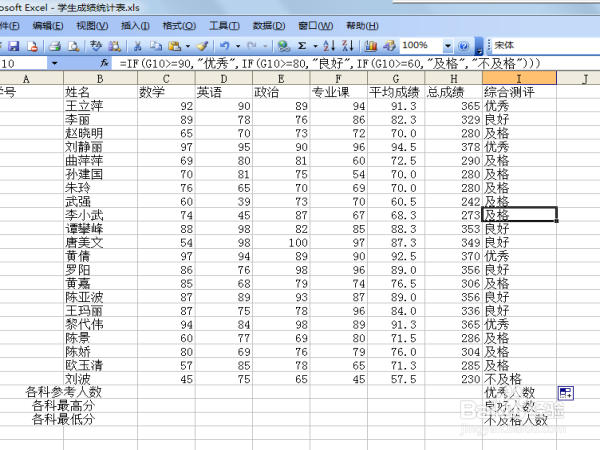在excel中怎么利用if函数求出值
1、将鼠标放到要求函数的单元格位置,单击菜单栏中的“插入”命令下面的函数。
2、接下来计算机会自动弹出插入函数的对话框,选择对应的名称“if”
3、在这一步我们可以看到函数的参数有三个,第一个框要输入的是条件。在这个题目中第一个条件是平均成绩>=90。
4、我们将第一个条件输入到第一个框中,第二个框表示值,也就是结果。就是说当数据中的平均成绩大于等于90,计算机会按照你的条件公式输出为“优秀”。因此第二个框为“优秀”。
5、第三个框是条件里如果不满足成绩大于等于90 时,则输出另外一个值。而题目中另外一个值是“大于或等于80为“良好”;大于或等于60为“及格”,其他为“不及格”,所以我们直接点击确定。在编辑栏处赶时縻橼直接输入和前面重复的 ”IF(G2>=80,"良好"
6、在为后面的条件”大于或等于60为“及格”,输入重复的”IF(G2>=60,&孥恶膈茯quot;及格","不及格"“。为什么直接在结果二里输入”不及格“,因为这个数如果大于60,反过来就是小于60,所以省略后面的。
7、最后用填充柄的方法拖动。注意:整个过程中所有的符号都要在英文方式下书写,包括括号。左边和右边的括号数量必须要相等。
声明:本网站引用、摘录或转载内容仅供网站访问者交流或参考,不代表本站立场,如存在版权或非法内容,请联系站长删除,联系邮箱:site.kefu@qq.com。
阅读量:91
阅读量:20
阅读量:95
阅读量:66
阅读量:41